Кажется ли, что ваш Mac чувствует, что он вечно загружается, когда вы его включаете? Кажется ли, что ваш Mac навсегда перезагружен? Если ваш Mac чувствует себя вялым при загрузке или запуске Mac OS X, это, вероятно, результат нескольких вещей.
В этом пошаговом руководстве мы рассмотрим, как ускорить перезагрузку и время запуска, сосредоточив внимание на конкретных проблемах на Mac, включая устранение раздутого списка элементов входа, слишком большое количество восстанавливаемых окон, супер медленный внешний накопитель, на который навсегда нужно получить доступ, или даже просто общая скорость жесткого диска. Хорошей новостью является то, что большинство из них очень быстро исправить, поэтому следуйте за ними, и вы будете быстрее запускать Mac быстрее.
Эти трюки применяются ко всем Mac и всем версиям Mac OS X. Если у вас есть другие полезные советы для повышения производительности запуска Mac, обязательно сообщите нам об этом в комментариях!
Как ускорить загрузку и перезагрузку на Mac
OK давайте начнем ускорять перезагрузку Mac и время загрузки.
1) Очистить элементы входа
Удаление ненужных элементов входа в систему может существенно повлиять на время загрузки просто потому, что для завершения работы Mac требуется меньше действий, прежде чем компьютер будет готов к использованию. Элементы входа могут быть вспомогательными демонами, элементами меню или полномасштабными приложениями, избавляться от всего, что вам не нужно автоматически запускать или часто не использовать.
- Откройте «Системные настройки» и нажмите «Пользователи и группы».
- Нажмите на учетную запись пользователя, с которой вы регулярно загружаете, затем перейдите на вкладку «Элементы входа»
- Выберите элементы из списка, который вам не нужно запускать при входе в систему, и нажмите кнопку [-] минус, чтобы удалить их по одному
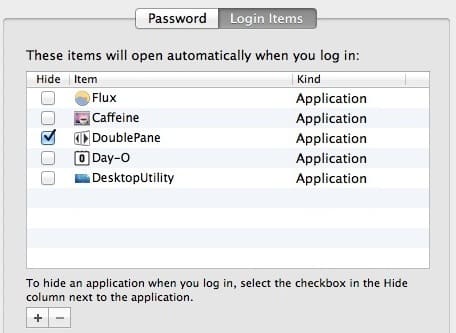
2) Отключить восстановление окон и приложений
Начиная с OS X Lion, Mac OS принесла с собой функцию Window Restore, поляризующее дополнение, которое некоторые люди считают спасателем, а другие невероятно раздражены. Мы обсуждали, как отключить его раньше для тех, кто его раздражает, но другое преимущество отключить Window Restore — у вас будет более быстрое время запуска, так как Mac OS X не нужно возобновлять предыдущее состояние.
- Откройте «Системные настройки» и нажмите «Общие»,
- Снимите флажок «Восстановить окна при выходе и повторном открытии приложений».
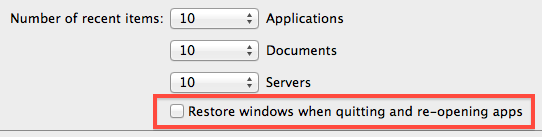
3) Отключить неиспользуемые внешние диски и устройства
Некоторые внешние жесткие диски чрезвычайно медленны, и каждый раз, когда вы перезагружаетесь, им приходится вращаться и снова получать доступ. Самое простое решение — просто отключить любые неиспользуемые внешние накопители и вытащить любые диски с Mac, которые не будут использоваться. Глупо просто, но это само по себе может легко сбрить 10-15 секунд с момента загрузки, просто потому, что диск не должен быть доступен, когда он не подключен. Серьезно, это работает очень хорошо, и если вы видите пляжный мяч во время входа в систему Mac и подключили внешний накопитель, это очень хорошо может решить это!
4) Обновите жесткий диск до SSD
Это не будет практичным решением для всех, но модернизация жесткого диска на Mac с традиционного вращающегося диска на твердотельный накопитель (SSD) значительно увеличит не только время загрузки, но и производительность системы в целом. Диски SSD становятся дешевле и они, возможно, самый лучший удар для вашего доллара, чтобы резко увеличить скорость любого компьютера.
и они, возможно, самый лучший удар для вашего доллара, чтобы резко увеличить скорость любого компьютера.
Что еще можно сделать для ускорения работы Mac OS X?
Для тех, у кого есть старые Mac, которые вяло в целом, не пропустите наш путеводитель по ускорению работы старых компьютеров для серии советов, которые могут иметь большое значение как для общей производительности, так и для загрузки.
Наконец, это не поможет повысить производительность загрузки, но еще один вариант — избежать перезагрузки или выключения и вместо этого использовать спящий режим, оставляя перезагрузки и завершение работы, когда значительное обновление системы требует перезагрузки или Mac переходит в долгосрочное хранилище.
О, и еще одна вещь, переход на сверхбыстрый SSD-накопитель — отличный способ ускорить работу Mac. Поэтому не оставляйте это со стола.










